1、我们打开wps,准备新建一个Word,不过你有的字的文档的话,那就直接打开文档就好了。
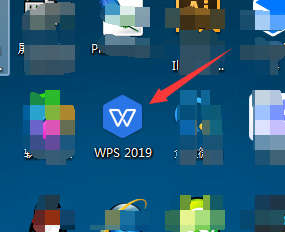
2、我这里先新建一个Word,我们可以看到这个Word编辑界面确实没有工具栏了,要怎么办?

3、我们找到右上角有个倒箭头,这里点击一下就好啦。

4、看结果如图。其实除了工具栏整个没有了是一种现象,还有单独某个工具也会没有,跟别人用的一对比,自己的Word居然有按钮没有。这也不用担心的。

5、我们点击左上角的文件按钮,在跳出的选项里找到“选项”按钮,点击进入选项对话框。

6、在选项对话框我们找到“自定义功能区”。点击一下。

7、接下来可以看到右侧的功能按钮有很多。右边共分为两个部分,左为所有功能区,右为显示功能区。如果你想显示哪个功能就选中左边的功能,然后点击添加即可。
